Cum să implementați logica condiționată în meniurile WordPress
Publicat: 2022-10-14În mod implicit, puteți crea cu ușurință meniuri WordPress pentru site-ul dvs., dar meniul creat este redat pe toate paginile site-ului dvs. Uneori, acest lucru poate fi văzut ca o limitare, deoarece, în unele cazuri, este posibil să doriți să aveți meniuri diferite în pagini diferite sau meniuri diferite redate pentru utilizatori diferiți. De exemplu, redarea unui element de meniu „Înregistrare” unui utilizator conectat este inadecvată.
Implementarea diferitelor meniuri în diferite condiții nu este o flexibilitate pe care o oferă WordPress. În acest ghid, vom analiza logica condiționată și cum o puteți implementa în meniurile dvs. WordPress pentru a afișa diferite meniuri în diferite condiții.
Cuprins
Ce este logica condiționată
Importanța logicii condiționate în meniurile WordPress
Configurarea unui meniu de navigare
Cum să adăugați la logica condiționată în meniurile WordPress
- Afișează diferite meniuri WordPress pentru utilizatorii conectați și deconectați
- Afișează diferite meniuri WordPress pentru diferite roluri de utilizator
- Afișați diferite meniuri WordPress în pagini diferite
- Alternative la pluginul Meniuri condiționate
Concluzie
Ce este logica condiționată
Logica condiționată este pur și simplu un set de automatizare care urmează să apară dacă un anumit criteriu este îndeplinit sau dacă se ajunge la el. Logica condiționată este, de exemplu, văzută în principal în formulare în care, dacă o anumită opțiune este activată, atunci este afișat un anumit câmp. Acest lucru poate fi văzut, de exemplu, în finalizarea WooCommerce, în care, dacă selectați un anumit gateway de plată, câmpurile gateway-ului de plată sunt apoi redate.
În cazul nostru aici, vom explora logica condiționată în contexte de meniu. Similar câmpurilor gateway de plată, puteți avea meniuri WordPress redate pe baza acțiunii utilizatorilor.
Importanța logicii condiționate în meniurile WordPress
Logica condiționată vă permite să îmbunătățiți navigarea în site-ul dvs. WordPress.
Există diferite scenarii în care ați dori să implementați logica condiționată în meniuri. Unele dintre acestea includ:
i) Afișarea diferitelor meniuri pentru utilizatorii conectați și deconectați.
ii) Redarea diferitelor meniuri pe diferite pagini.
iii) Afișarea diferitelor meniuri pentru diferite roluri de utilizator
Cele de mai sus sunt doar câteva dintre cazurile în care logica condiționată din meniuri poate fi aplicată. Mai târziu, în cadrul acestui ghid, vom analiza cum să implementăm logica condiționată în scenariile de mai sus.
Configurarea unui meniu de navigare
Majoritatea temelor WordPress vin cu meniuri prestabilite și locații pentru meniuri. Cu toate acestea, poate fi necesar să configurați o navigare în meniu care să se potrivească cu funcționalitatea site-ului dvs. De exemplu, poate fi necesar să configurați un meniu care este redat pentru arhive și altul pentru pagini normale.
Pentru a configura un meniu de navigare, puteți face acest lucru efectuând următoarele:
Navigați la secțiunea Aspect > Meniuri din tabloul de bord WordPress
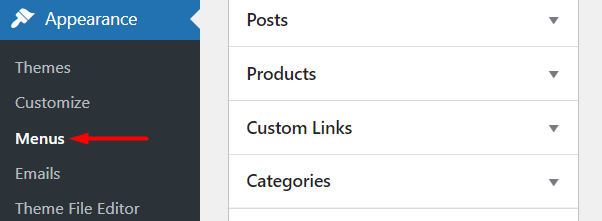
Faceți clic pe linkul „Creați un meniu nou”.
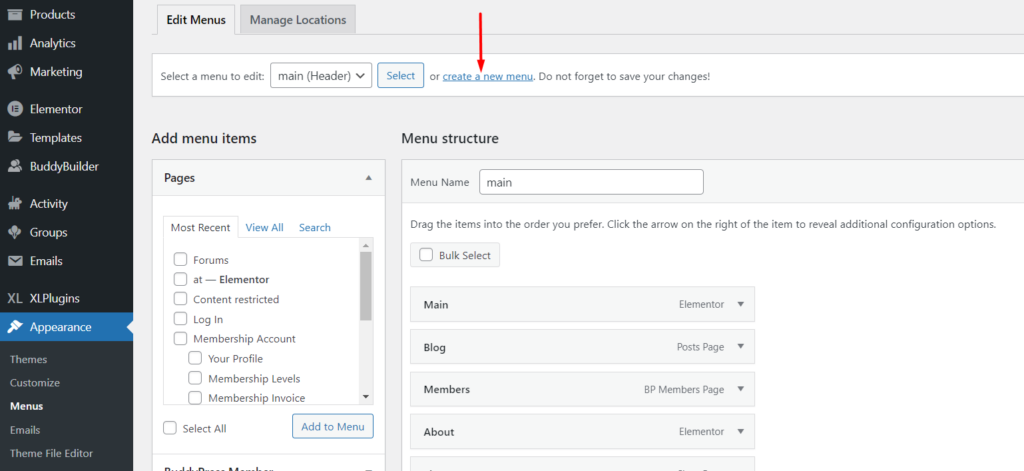
Pe ecranul următor, specificați un nume de meniu și faceți clic pe butonul „Creați meniu”:
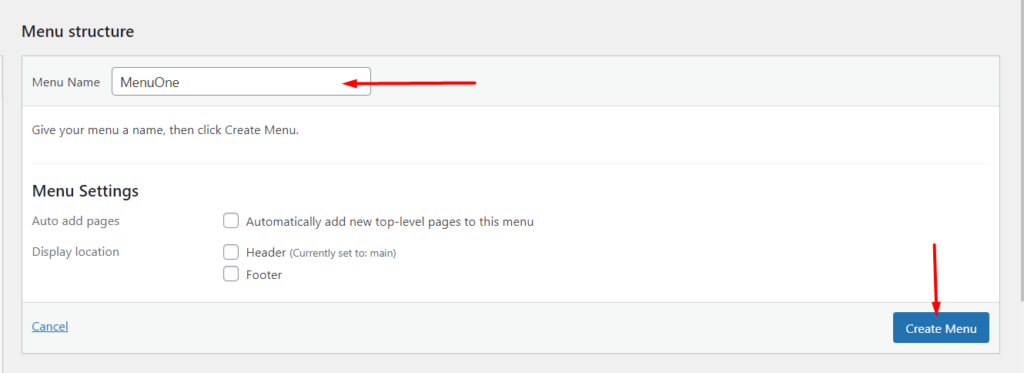
Apoi, din panoul din stânga, puteți selecta conținutul pe care doriți să îl redați în meniuri făcând clic pe pictograma acordeon și selectând diferitele elemente de meniu prin selectarea diferitelor casete de selectare.
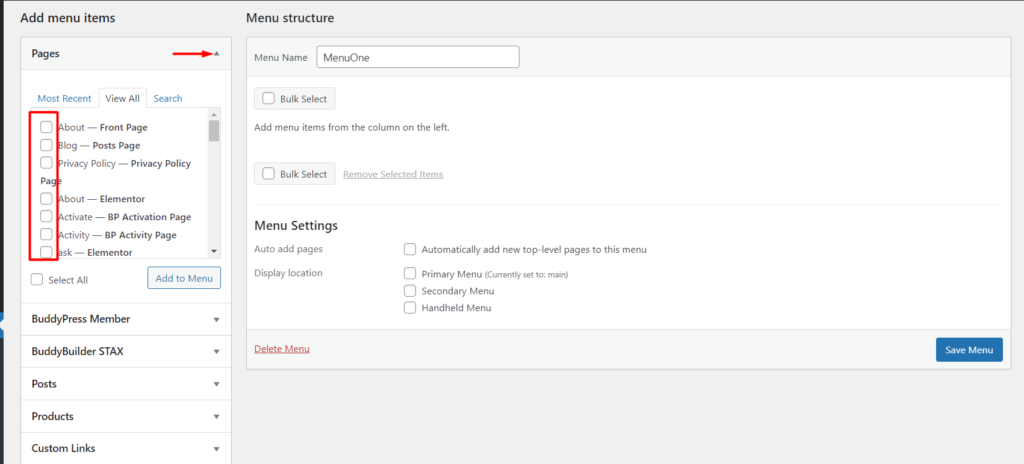
După selectarea elementelor de meniu pe care doriți să le aveți sub fiecare acordeon, adăugați elementele de meniu în meniu făcând clic pe butonul „Adăugați la meniu” de pe fiecare.
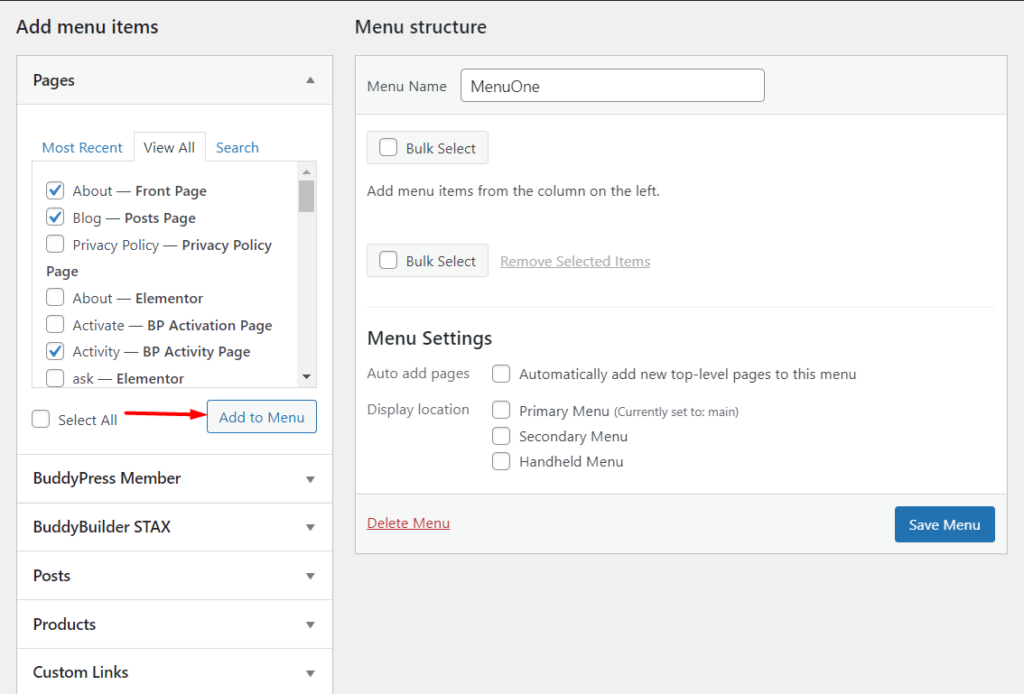
Puteți apoi să glisați și să plasați elementele de meniu din dreapta în funcție de ordinea dvs. preferată.
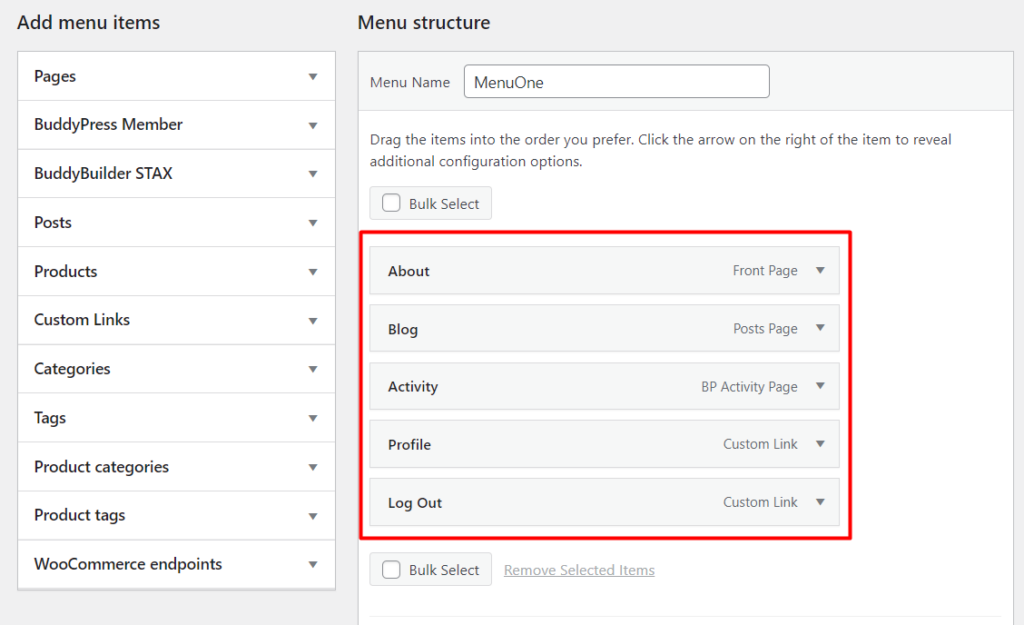
Sub elementele de meniu este, de asemenea, o opțiune pentru a specifica locația de afișare a meniului sau, altfel, secțiunea în care doriți ca meniul să fie redat. Diferite teme pot avea locații diferite pentru meniuri.
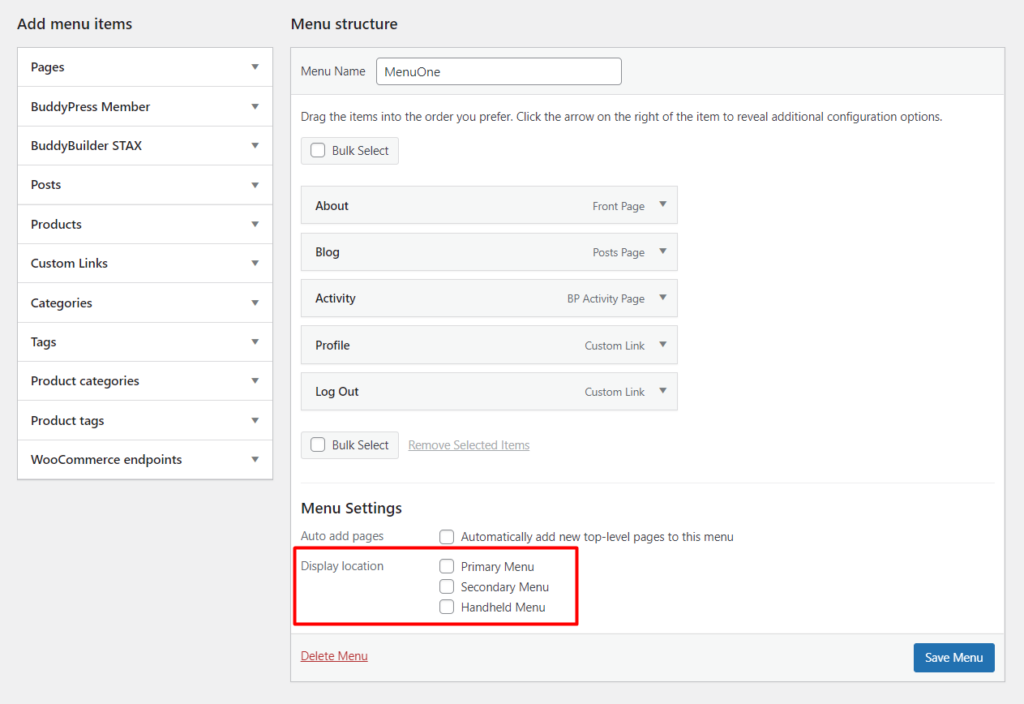
Odată ce sunt efectuate cele de mai sus, asigurați-vă că salvați meniul făcând clic pe butonul „Salvare meniu” văzut în captura de ecran de mai sus.
Cum să adăugați la logica condiționată în meniurile WordPress
Logica condiționată în meniurile WordPress poate fi adăugată prin cod personalizat sau folosind un plugin. În cazul nostru aici, vom folosi pluginul Meniuri condiționate.
Pluginul Meniuri condiționate este un plugin gratuit și îl puteți configura urmând pașii de mai jos:
Navigați la secțiunea Plugin-uri > Adăugați nou din tabloul de bord WordPress
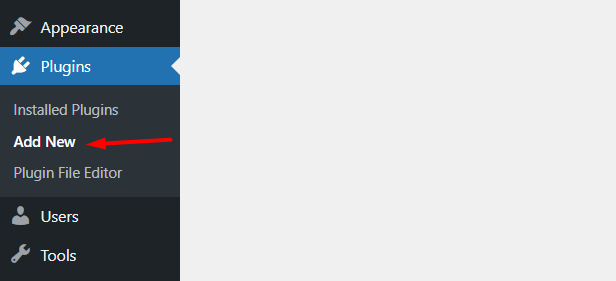
Căutați pluginul „Meniuri condiționate”.
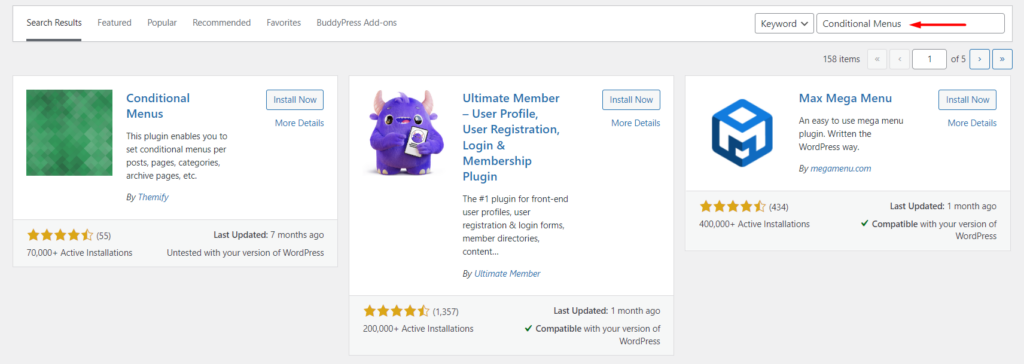
Continuați cu instalarea și activarea pluginului
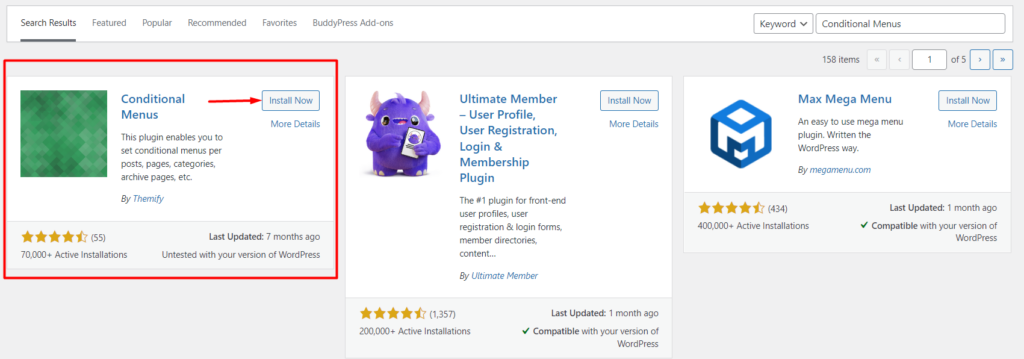
Afișează diferite meniuri WordPress pentru utilizatorii conectați și deconectați
În diferite cazuri, este important să afișați diferite meniuri WordPress pentru utilizatorii conectați și utilizatorii deconectați. De exemplu, dacă conduceți un magazin online, această funcționalitate poate fi de fapt utilă. Pentru a realiza o astfel de implementare, va trebui să efectuați următoarele:
i) Mai întâi configurați două meniuri diferite. Unul pentru a servi drept meniu pentru utilizatorii conectați și celălalt pentru utilizatorii deconectați. Puteți utiliza pașii menționați în secțiunea „Configurarea unui meniu de navigare”.
ii) Navigați la secțiunea Aspect > Meniuri > Gestionați locații
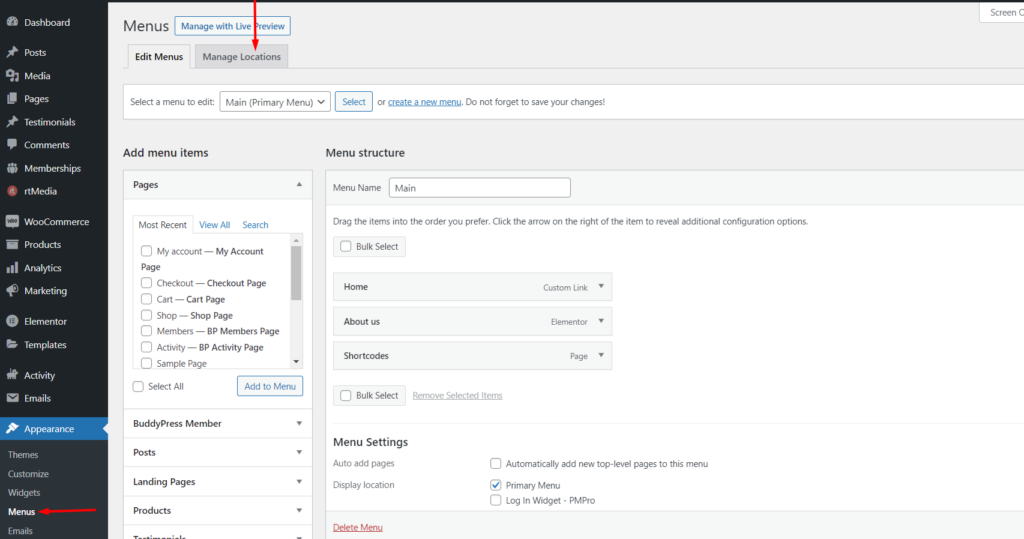
iii) Apoi, în locația temei în care doriți să redați meniul, faceți clic pe linkul „Meniu condiționat”
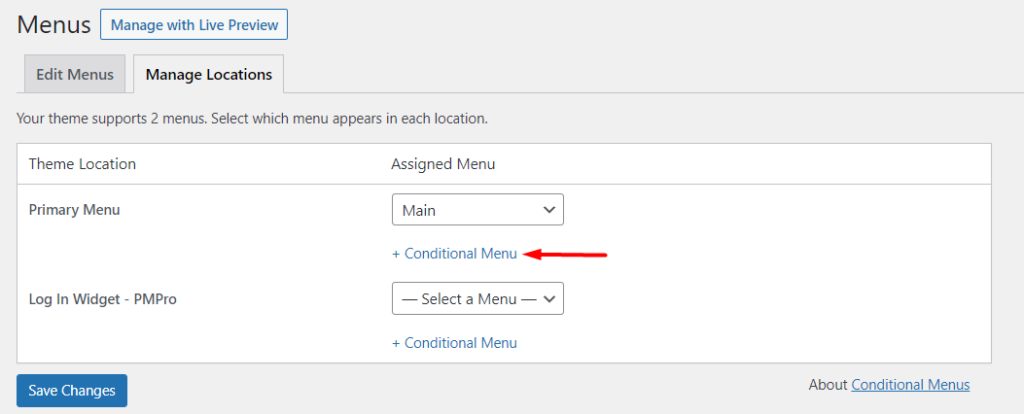
iv) Selectați meniul pe care doriți să îl afișați pentru utilizatorii conectați
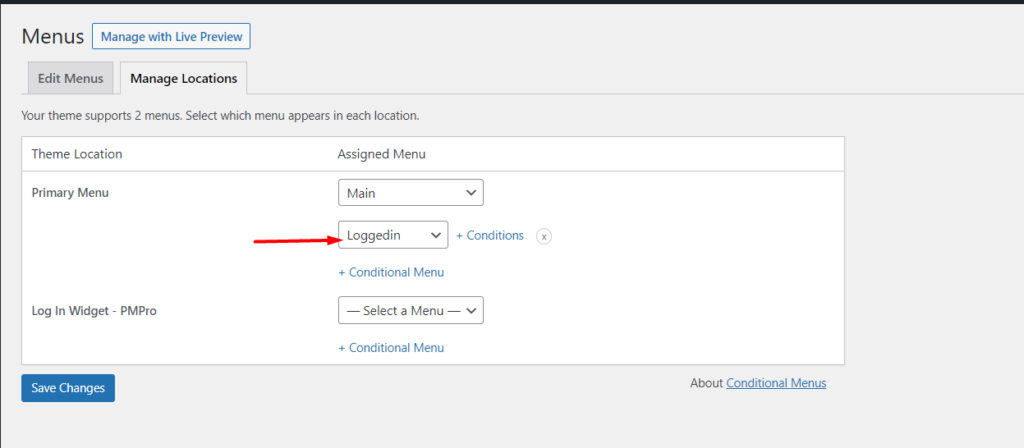
v) Faceți clic pe linkul de condiții

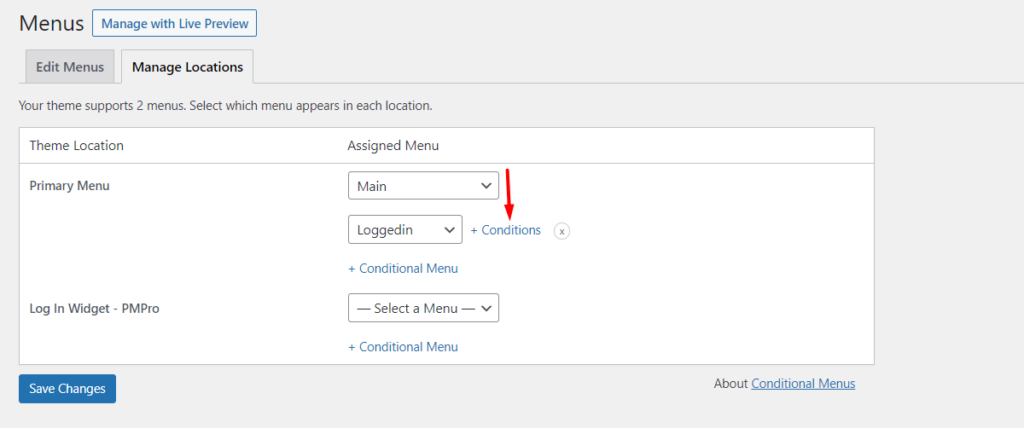
vi) În fereastra pop-up redată, selectați opțiunea „Utilizator conectat” care este prezentă în fila General
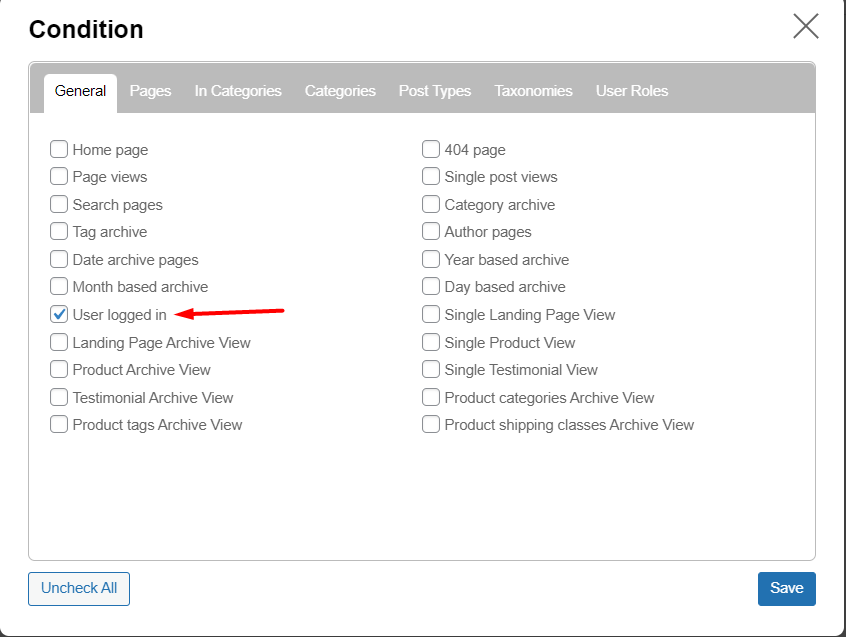
vii) Salvați toate modificările
Odată ce încercați să accesați site-ul web în timp ce sunteți autentificat, veți observa că meniul conectat va fi redat în cadrul site-ului. Mai jos este un exemplu de ilustrare bazat pe exemplul nostru de aici:

Dacă se întâmplă și să previzualizați site-ul în timp ce sunteți deconectat, veți observa că meniul implicit este redat. Mai jos este o mostră despre asta:

Afișează diferite meniuri WordPress pentru diferite roluri de utilizator
Cu ajutorul plugin-ului meniuri condiționate, este posibil să redați diferite meniuri WordPress pentru diferite roluri de utilizator. Similar cu afișarea diferitelor meniuri pentru utilizatorii conectați și deconectați, va trebui mai întâi să configurați meniuri diferite pentru diferitele roluri de utilizator din secțiunea Aspect > Meniuri. Odată ce acest lucru este făcut:
i) Navigați la secțiunea Aspect > Meniu > Gestionați locații
ii) Apoi, faceți clic pe linkul „Meniu condiționat”.
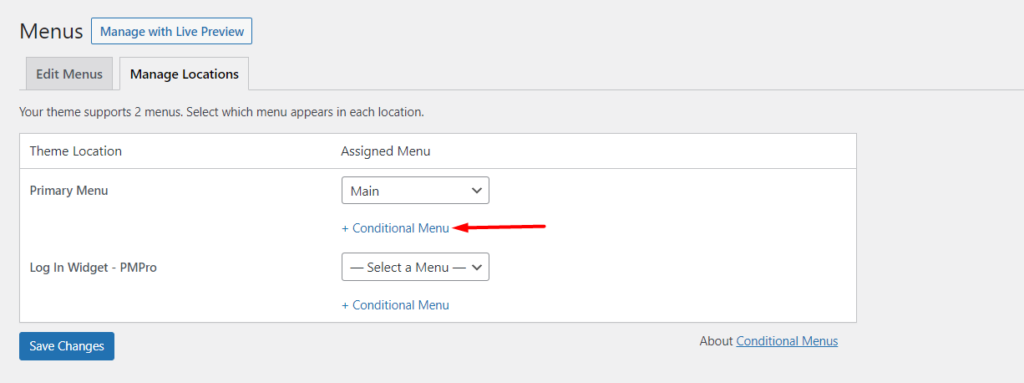
iii) După ce ați făcut acest lucru, specificați meniul pentru rolul de utilizator dorit
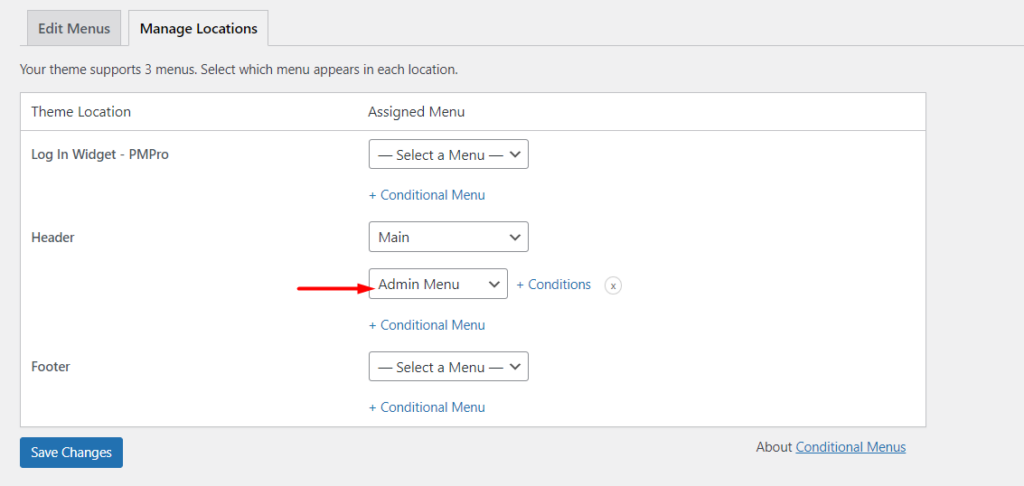
iv) Faceți clic pe linkul „Condiții” văzut în captura de ecran de mai sus și în fereastra pop-up randată, accesați fila „Roluri de utilizator” și specificați rolul de utilizator care va fi în măsură să vizualizeze meniul specific
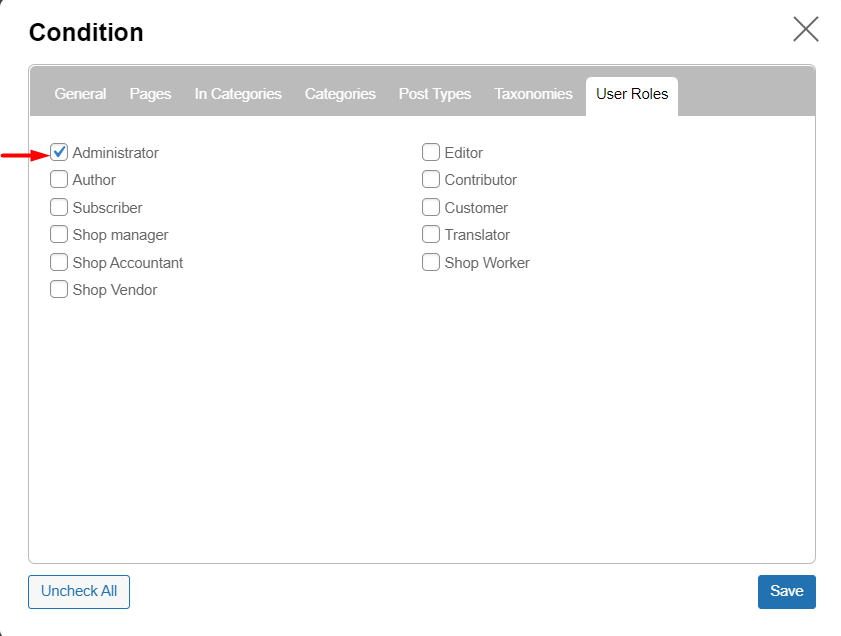
v) Salvați modificările
La previzualizarea meniului ca administrator în cazul nostru aici, veți observa că meniul de setare este ceea ce va fi redat. Mai jos este un exemplu de captură de ecran despre asta:

Afișați diferite meniuri WordPress în pagini diferite
Pluginul de meniu condiționat poate fi folosit și pentru redarea diferitelor meniuri WordPress în pagini diferite.
Similar cu celelalte aplicații discutate mai sus, va trebui mai întâi să configurați un meniu din secțiunea Aspect > meniu. Acest meniu va fi folosit în pagina în care doriți să redați un meniu diferit.
După ce faceți acest lucru, navigați la secțiunea Gestionare locații și selectați meniul pe care doriți să îl redați.
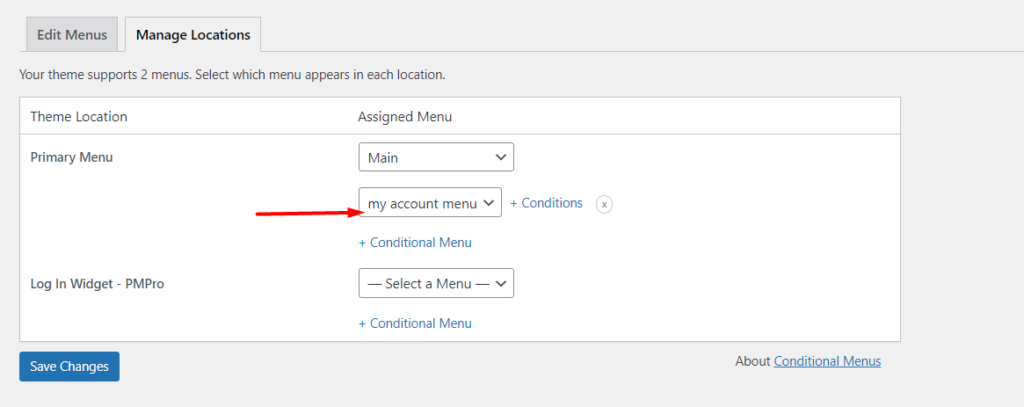
Apoi, faceți clic pe linkul de condiții văzut în captura de ecran de mai sus
În fereastra pop-up randată, navigați la secțiunea „Pagini” și selectați pagina în care doriți să redați meniul.

După ce ați făcut acest lucru, salvați toate modificările.
La previzualizarea paginii setate, în cazul nostru aici „Contul meu”, veți observa că meniul este aplicat. Mai jos este un exemplu de captură de ecran despre asta:

Alternative la pluginul Meniuri condiționate
În afară de pluginul Meniuri condiționate, există o serie de alte plugin-uri care vă pot oferi, de asemenea, control asupra meniurilor dvs. Unele dintre pluginurile pe care le puteți lua în considerare includ:
1. Meniuri utilizator – Vizibilitatea meniului Nav
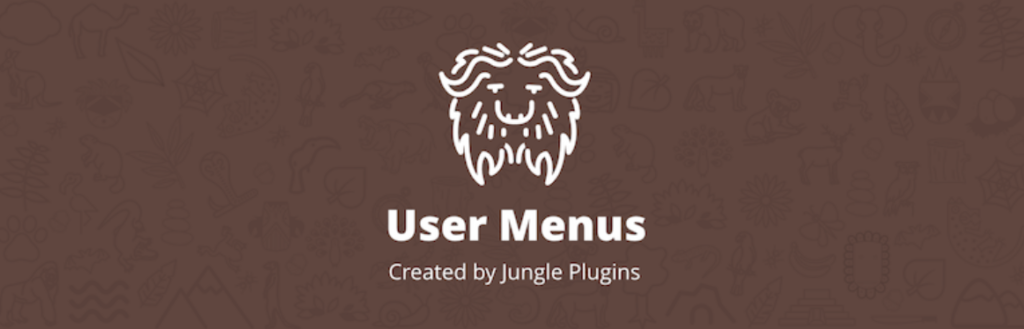
Meniurile utilizatorului este un plugin gratuit și poate fi folosit pentru a controla vizibilitatea anumitor elemente de meniu, în principal pentru site-urile web care implică utilizatori conectați.
Cu pluginul, sunteți în măsură să specificați cine poate vedea linkurile specifice de meniu (roluri specifice de utilizator, utilizatori deconectați sau toată lumea).
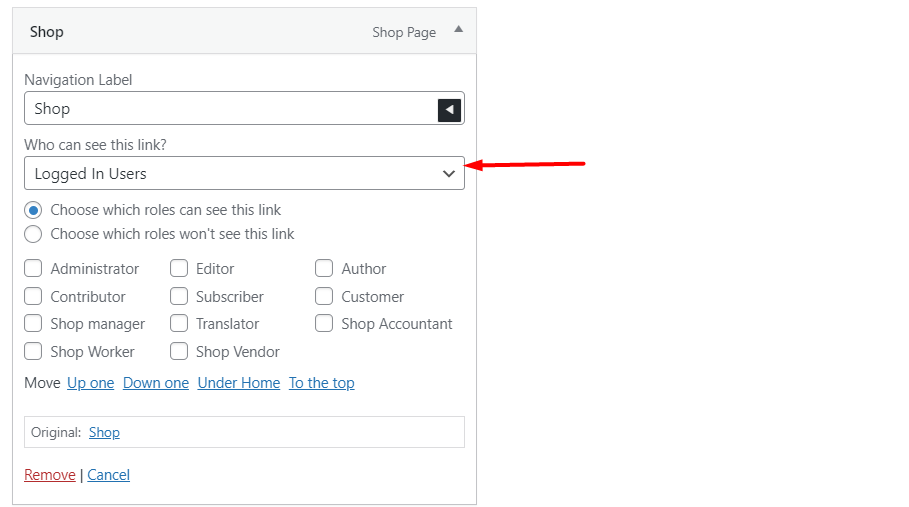
Pluginul vă permite, de asemenea, să adăugați informații despre utilizator care vor fi redate în eticheta de navigare a elementului de meniu, așa cum este ilustrat mai jos:
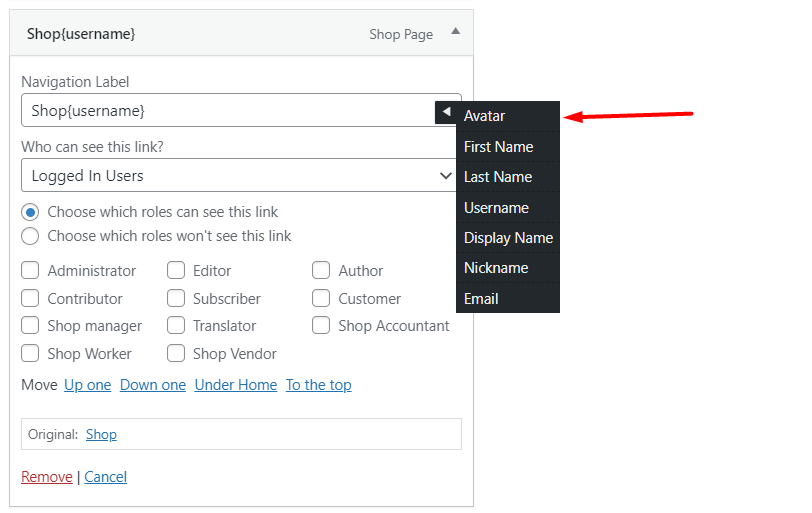
2. Dacă Meniu – Controlul vizibilității pentru Meniuri
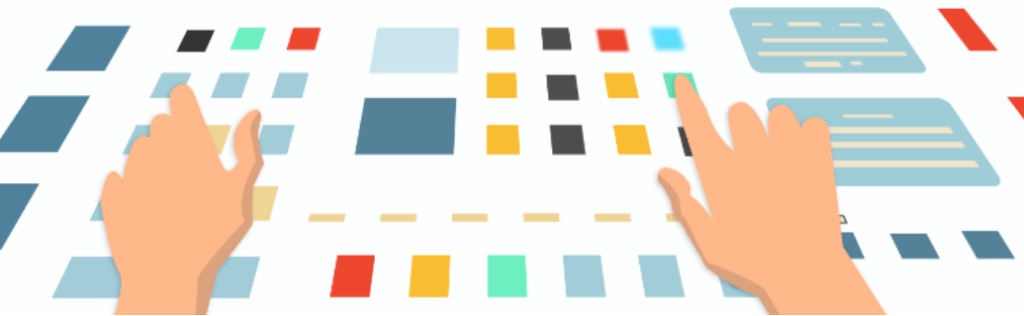
Pluginul If Menu vă permite să controlați vizibilitatea elementelor din meniu. Cu ajutorul pluginului, sunteți în măsură să specificați mai jos condițiile de vizibilitate:
- Vizibilitate bazată pe rolul utilizatorului
- Vizibilitate în funcție de faptul dacă un utilizator este autentificat
- Vizibilitate în funcție de tipul paginii
- Vizibilitatea în funcție de faptul dacă dispozitivul vizitatorilor este un dispozitiv mobil
De asemenea, puteți achiziționa addonul Mai multe reguli de vizibilitate dacă doriți să încorporați mai multe funcții de vizibilitate în elementele din meniu. Unele dintre aceste caracteristici includ:
- Vizibilitate bazată pe calitatea de membru și abonamente
- Vizibilitatea în funcție de locația vizitatorului
- Vizibilitatea bazată pe limba vizitatorului
Concluzie
Utilizarea diferitelor meniuri în cadrul site-ului dvs. WordPress ajută la generarea unei experiențe excelente pentru utilizator atunci când navigați pe site-ul dvs. Acest lucru se realizează, de exemplu, prin redarea meniurilor care sunt relevante doar pentru utilizatori în funcție de condițiile specificate.
În acest ghid, am analizat cum puteți implementa logica condiționată în meniurile WordPress. Sperăm că aceste informații sunt utile în redarea diferitelor meniuri în funcție de starea setată și dorită.
Dacă aveți feedback, întrebări sau sugestii, vă rugăm să nu ezitați să utilizați secțiunea de comentarii de mai jos.
